如何在荣耀阅读app中进行在线人声朗读的音色的设置?
许多小伙伴在手机中会下载荣耀阅读进行电子书的阅读,如果我们想要在软件中设置适合我们的朗读音色应该如何操作呢?今天,小编就教大家在荣耀阅读app中进行在线人声朗读的音色的设置。
具体如下:
1. 首先,我们在手机中打开荣耀阅读app,如图。

2. 之后我们在界面的左下角位置点击【书架】,进入到书架的界面中,如图。
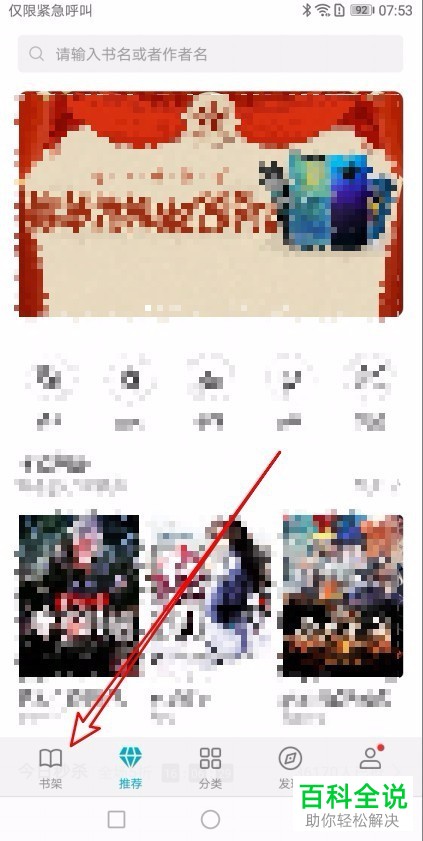
3. 之后将我们要阅读的书籍打开,然后在阅读界面点击中间位置,如图。

4. 之后界面的下方就会出现了阅读工具栏,点击工具栏中的【设置】,如图。
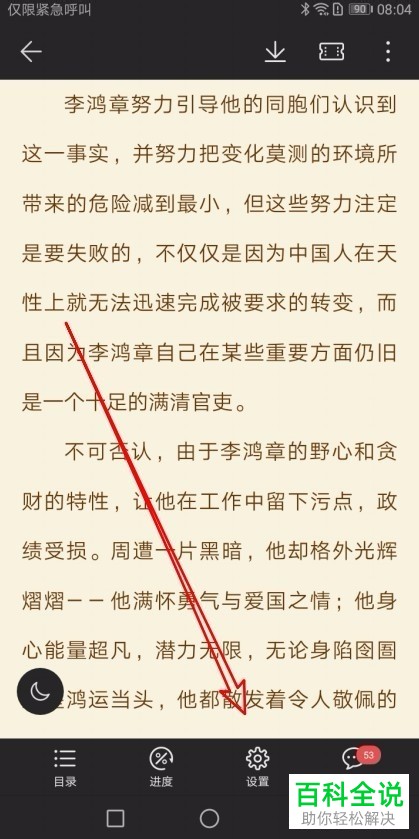
5. 之后我们在下方的选项中点击【人声朗读】选项,如图。

6. 之后在新窗口中点击右下角的【朗读设置】,如图。
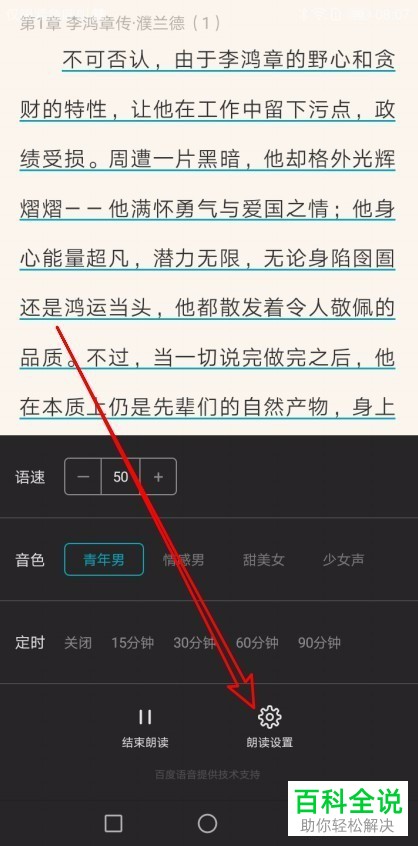
7.之后会弹出一个朗读设置的窗口,我们点击【继续使用在线音色】即可,如图。
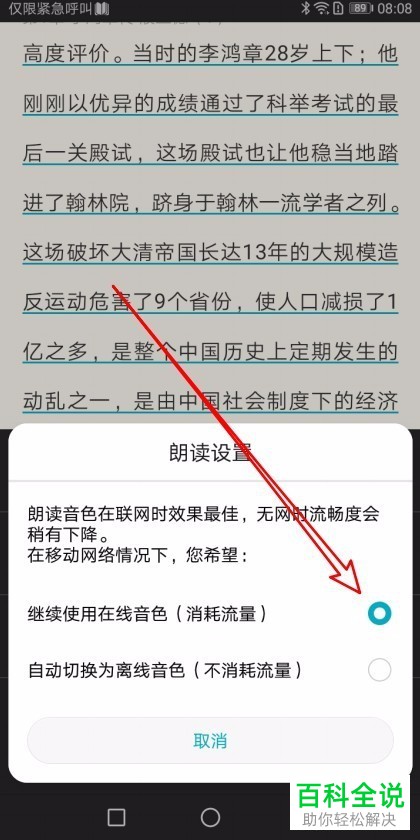
以上就是小编教大家在荣耀阅读app中进行在线人声朗读的音色的设置的方法,希望可以帮到大家。
赞 (0)

